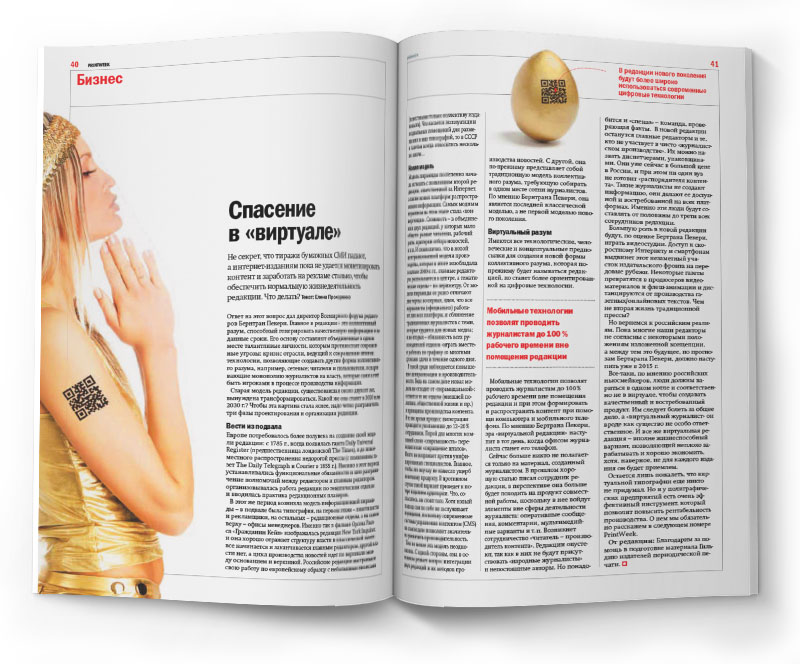Журнальный дизайн
1 — 2002
Борис Зуев
Компоновка страниц
Толщина журнала
Журнальный переплет
Пересечение линии разворота
Разворот, открывающий новый материал
Два материала, начинающихся на одном развороте
Дизайн заголовков
Страница содержания
Мастхэд
Разбиение на рубрики
Работа с редакционными материалами
Работа с рекламными материалами
Компоновка страниц
Первая статья номера совсем не обязательно должна быть блокбастером; это может быть и обычный материал. Вторая статья может быть развлекательной, третья — интеллектуальной. Редактор и арт-директор стараются менять темп от раздела к разделу.
Когда схожие по характеру статьи и материалы размещены в разных местах журнала,
они обычно группируются в содержании, где обозначены все постоянные рубрики.
Некоторые журналы даже дают список всех рекламных материалов в алфавитном порядке
— в конце или в начале номера.
Одни читают журналы начиная с первой страницы, другие — с конца, а кто-то — с середины или с наиболее интересной, на его взгляд, публикации. Что же касается рекламы, то наибольшее воздействие она оказывает, будучи размещенной на правой стороне разворота в первой части журнала; в последней же части журнала наибольший эффект имеет реклама, расположенная на левой стороне разворота. Большинство рекламодателей отдают предпочтение первой части журнала и правым страницам разворотов, а потому часто сопровождают свой заказ примечанием: «Размещение в начале, на правой стороне разворота».
Зная, что многие читатели пролистывают журнал, начиная с последних страниц,
некоторые редакторы помещают начало редакционных статей на последней странице,
а продолжение — на предыдущих. Например, U.S. News & World Report, когда
выходил с длинными редакционными статьями Дэвида Лоренса, делал именно так.
Журнал Esquire следовал раздражающей практике, начиная материал в середине или
в конце журнала, а продолжая на страницах, расположенных ближе к началу.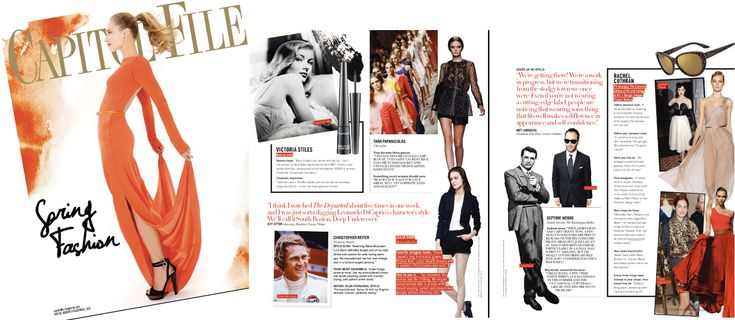
Толщина журнала
В большинстве журналов количество полос из номера в номер может меняться в зависимости от публикуемой рекламы: чем больше рекламного места продал журнал, тем больше страниц в очередном номере. Самые толстые номера появляются перед Новым годом, самые тонкие — в начале года и в середине лета. Американские журналы считают, что в идеале соотношение рекламного и редакционного пространства должно составлять 70:30. В некоторых журналах она приближается к 50:50 или даже к 40:60. Когда соотношение падает до такого низкого уровня, у журнала возникают проблемы. Максимальное количество рекламы в отечественных журналах диктуется законодательно.
Некоторые журналы предлагают своим читателям одинаковое количество редакционного
материала во всех номерах. Меняется только объем рекламы. Журналы с четко выраженными
постоянными разделами часто действуют именно так.
Многие журналы, не содержащие рекламу, строго придерживаются определенного количества полос. К таким журналам относятся внутрикорпоративные издания. Количество страниц для большинства журналов кратно 32 — две шестнадцатистраничные сигнатуры. После печати лист фальцуется по размеру страницы и обрезается. Количество сигнатур кратно 4, 8 или 16, в зависимости от размера журнала и формата печатной машины, на которой он печатается.
Если журнал имеет обложку из более плотной бумаги — отдельную обложку, это еще одна четырехстраничная сигнатура. Вложите в нее две шестнадцатистраничные сигнатуры, и вы получите 36-страничный журнал.
Журнальный переплет
Существуют три основных вида журнальных переплетов: на прямой скрепке (или шве), на боковой скрепке (или шитье) и клеевое крепление.
Преимущество прямой скрепки состоит в том, что журнал легко раскрывается и может
лежать открытым на плоской поверхности.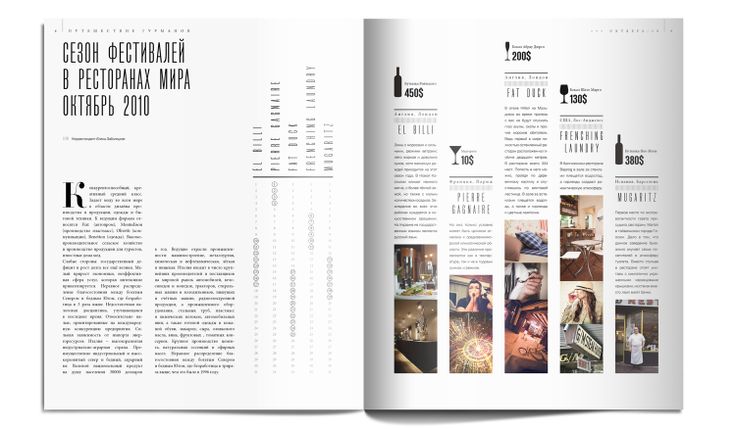
Боковая скрепка делает переплет более прочным. Она как бы говорит читателю, что этот журнал нужно хранить долго. Редакторы, стремящиеся дать читателю возможность вырвать страницу и сохранить отдельную статью, могут использовать перфорацию страниц. Боковая скрепка особенно подходит для переплета толстых журналов.
После Второй мировой войны Reader’s Digest начал экспериментировать с клеевым
креплением, и сегодня этот журнал, как и многие другие, в том числе и женские
журналы мод, пользуется именно таким переплетом. Подобные журналы имеют корешок,
похожий на книжный; на нем зачастую печатается название журнала. Еще одно достоинство
такого способа состоит в том, что формат становится более гибкими.
Многие журналы выбирают более плотную бумагу для обложки, печатая ее отдельно, а затем сшивая с внутренними страницами. Это одинаково применимо как при прямом, так и при боковом креплении.
Журнал American Heritage выходил только в твердой обложке, но с 1981 года предложил своим читателям выбор: приобретать его либо с твердой, либо с мягкой обложкой.
Пересечение линии разворота
Линия, разделяющая две страницы разворота, подобна как физическому, так и психологическому
барьеру, создающему самые большие проблемы при оформлении внутренних страниц
журнала. Когда левая и правая страницы разворота независимы друг от друга, линия
разворота помогает читателю, становясь естественным разделителем. Однако большинство
разворотов устроены таким образом, что приходится строить некий графический
мост, по которому читатель может перейти от одной страницы разворота к другой.
Это можно сделать явно, помещая графический элемент или заголовок таким образом, чтобы одна его часть находилась на левой стороне разворота, а другая — на правой. Но можно поступить и более изящно, повторив на правой стороне разворота тот же стиль оформления или цвет, который был использован на левой, и таким образом помочь читателю самостоятельно построить визуальную связь.
Если вы решили пустить картинку через линию разворота, вам следует внимательно отнестись к пересечению этого физического барьера. Если картинка содержит изображение лица или фигуры, оно не должно быть поделено пополам. Не следует делить картинку ровно посередине, за исключением, конечно, того случая, когда она занимает по ширине весь разворот и стоит и слева и справа навылет. В общем случае большая часть картинки должна располагаться на одной из страниц разворота.
Если вы не вполне знакомы с теми ограниченими, которые накладывает на дизайн
печатный процесс, то можете допустить ошибку, располагая картинку, пересекающую
линию разворота, на разных сигнатурах, тогда точное совмещение ее левой и правой
частей будет представлять проблему.
Когда в качестве моста через линию разворота вы используете строку, набранную крупным шрифтом, не следует делить эту строку между буквами, лучше разделить ее между словами. Необходимо также предусмотреть увеличенный интервал в точке деления, особенно при боковом креплении.
Разворот, открывающий новый материал
Наиболее впечатляющий эффект достигается при использовании целого разворота как единства левой и правой его страницдля того, чтобы начать новый материал.
Иногда приходится начинать новый материал на правой странице разворота. Если
при этом его левая страница занята рекламой, не составит труда оформить начало
статьи так, чтобы оно резко отличалось от рекламной страницы, — в этом случае
они не будут восприниматься как нечто единое.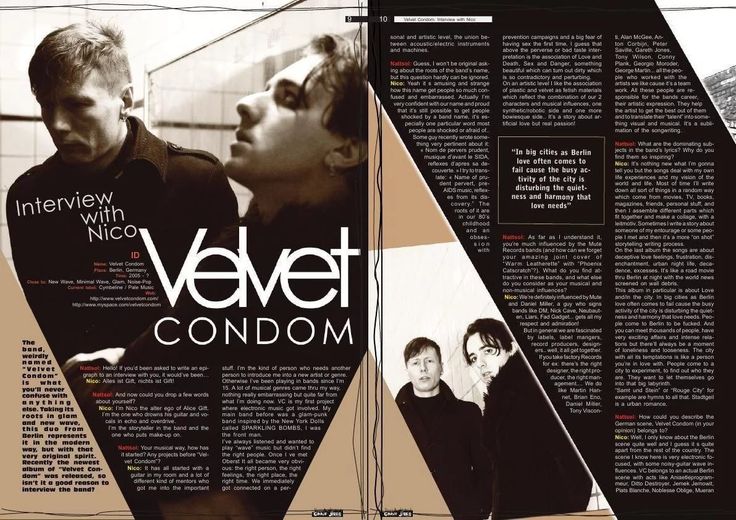
Чтобы побудить читателя перевернуть страницу, ее графическую опору следует помещать справа. Внизу страницы можно указать: «Продолжение на странице…»
Два материала, начинающихся на одном развороте
Иногда на один разворот приходится начало двух статей. На левой стороне — одностраничная статья, а на правой — новый материал начинается. Обе статьи сопровождаются иллюстрациями. Как визуально их разделить?
Существует несколько возможностей:
- Использовать более широкое, чем обычно, белое поле между двумя страницами. Вы можете, конечно, разделить их горизонтально, а не вертикально, пустив один материал по верху двух страниц, а другой — по низу.
- Если вы разделяете статьи вертикально, оставляя одну из них на левой странице,
а другую размещая на правой, иллюстрации к последней лучше помещать в продолжении
статьи.

- Использовать более крупный шрифт для одного из заголовков.
- Поместить одну из статей в рамку или использовать вокруг нее растр.
- Набрать статьи разными шрифтами или сделать одну из них в две колонки, а другую — в три.
- Создать оптический разрыв, сосредоточив иллюстрации на внешних сторонах страниц.
Если одна из статей занимает больше места, чем другая, начинаясь где-то на левой странице разворота и продолжаясь на правой, можно специально уменьшить разрыв на развороте, увеличив его между статьями. В дополнение к уже описанным приемам в этом случае можно использовать еще и горизонтальную линию между ними.
Если вам необходимо разместить более двух материалов на одном развороте, особенно если все они содержат иллюстрации, можно прибегнуть к помощи рамок или разделительных горизонтальных линий.
Дизайн заголовков
От заголовка статьи определенным образом может зависеть ее дизайн, тип шрифта
и иллюстрации для нее. То, что сообщает заголовок, для усиления воздействвия
должно быть отражено в используемом шрифте и выбранных иллюстрациях.
То, что сообщает заголовок, для усиления воздействвия
должно быть отражено в используемом шрифте и выбранных иллюстрациях.
В одном и том же номере журнала лучше использовать заголовки, составленные с определенной долей разнообразия. Например, вряд ли формулировка всех заголовков в виде вопросов будет хорошим решением. Иногда в качестве заголовка удачно используется первая строка популярной песни, название фильма или книги, рекламный слоган или клише, которому придан неожиданный поворот.
Часто хорошие заголовки являются полемическими. И только погрузившись в материал, читатель понимает, что идея, вынесенная в заголовок, не выдерживает анализа.
Нередко превосходная степень в заголовке — как раз то, что нужно. Заголовок
обещает, что статья расскажет о чем-то или о ком-то самом большом или самом
маленьком, самом быстром, сильном, лучшем. Удачным подходом к составлению заголовков
может стать использование слова с противоположным значением.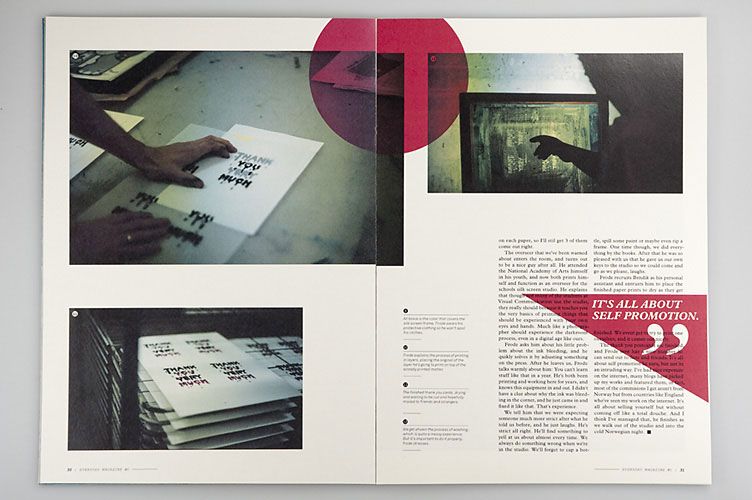
В заголовке должен присутствовать ритм. Расположить строки заголовка так, чтобы ритм возник, — работа дизайнера. Если она сделана хорошо, заголовок примет поэтическую форму.
Вы можете позволить иллюстрациям — например, фотографиям, предоставленным автором — диктовать подход к оформлению заголовка.
Слова в заголовке должны использоваться очень точно. Сокращение заголовка с целью втиснуть его в предназначенное место зачастую меняет его окраску.
Когда заголовок сопровождается подзаголовком, последний должен нести дополнительную
нагрузку, а не повторять уже сказанное в заголовке в развернутой формулировке.
Подзаголовок может располагаться как выше, так и ниже заголовка и набираться
более мелким шрифтом. Лучше если подзаголовок длиннее, чем заголовок; он может
даже состоять из нескольких предложений — это создает контраст. Вы можете попробовать
использовать для подзаголовка и кегль, по размеру находящийся ровно посередине
между кеглями заголовка и основного текста.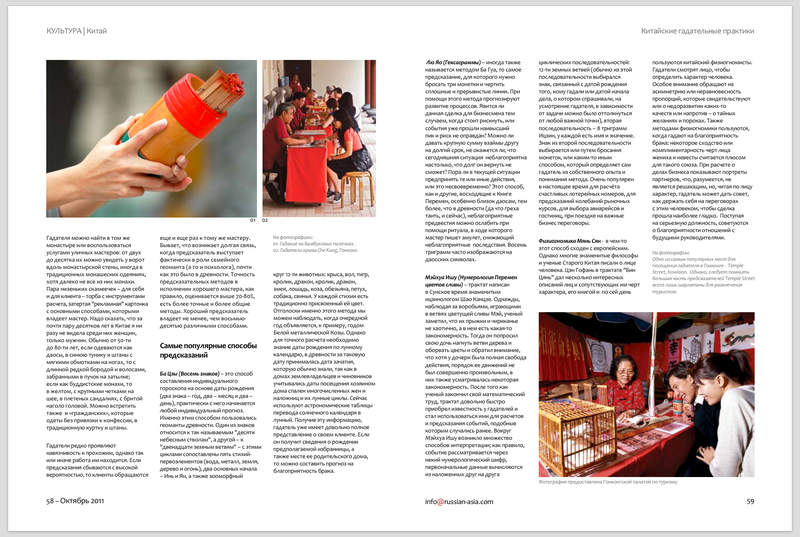
Страница содержания
Довольно долго страница содержания была тем, о чем вспоминали в последнюю очередь. Теперь ситуация изменилась: страница содержания стала визитной карточкой номера. Что размещать на ней, каждый журнал решает по-своему. Но большинство журналов помещают на эту страницу собственно содержание, список редакционного состава, мастхэд и миниатюру обложки с подписью к ней.
На этой странице может присутствовать и некоторое количество текста, — как правило, от редакции, в качестве предисловия к номеру. Однако это может быть и реклама.
Содержание журнала — это перечень заголовков материалов с именами авторов и номерами страниц, на которых эти материалы начинаются. Содержание может быть и расширенным, тогда редактор делит его на секции, разделы или рубрики — по своему усмотрению.
Редакторы считают достаточно трудным определить категории, которые бы полностью
соответствовали содержанию журнала.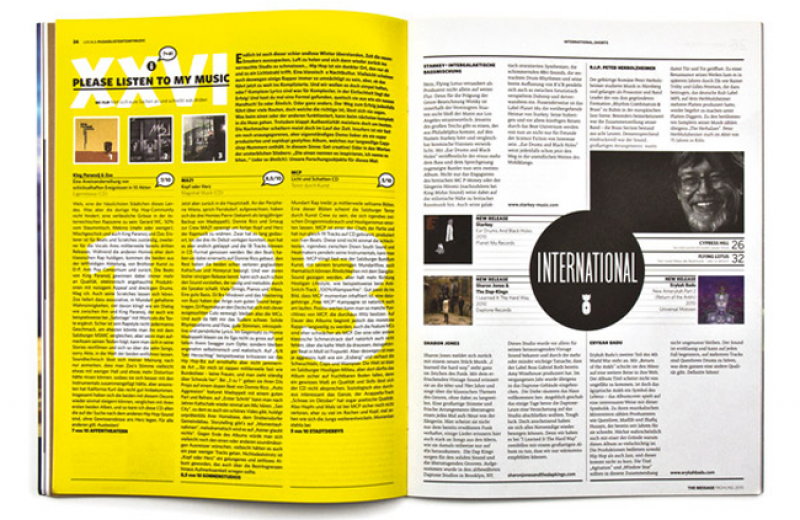 Некоторые материалы подпадают сразу под
несколько категорий. Например, «Юмор» как категория вряд ли состоятельна, поскольку
юмор вполне может являться частью материалов с серьезной основой. Указывать
такое название рубрики над заголовком статьи внутри журнала — все равно что,
прежде чем пошутить, предупредить об этом слушателей.
Некоторые материалы подпадают сразу под
несколько категорий. Например, «Юмор» как категория вряд ли состоятельна, поскольку
юмор вполне может являться частью материалов с серьезной основой. Указывать
такое название рубрики над заголовком статьи внутри журнала — все равно что,
прежде чем пошутить, предупредить об этом слушателей.
Арт-директоры все чаще используют в содержании соответствующие иллюстрации с внутренних страниц журнала. Иногда в содержание помещают полную миниатюру разворота, на котором начинается статья.
Журналы, содержащие не более 16 страниц, скорее всего не нуждаются в странице содержания.
Мастхэд
Мастхэд (не следует путать его с логотипом) может быть слишком длинным или слишком
сложным для того, чтобы размещать его на странице содержания. Он может быть
расположен внизу или сбоку на другой странице (в корпоративных журналах часто
размещается на задней сторонке обложки).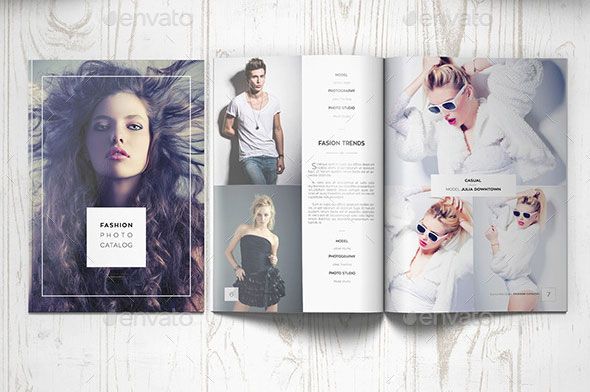 Мастхэд содержит основную информацию
о журнале: дату выхода данного номера, номер книжки, частоту выхода, имя издателя,
редакционный адрес и адрес коммерческого офиса, информацию о подписке, цену
экземпляра и цену годовой подписки. Вместе с мастхэдом часто помещается список
редакционного состава. В списке сотрудников журнала должна быть отражена служебная
иерархия и использована единая терминология. Например, если перед одной фамилией
значится «редактор», то перед другой не может быть указано «производство». Многие
журналы считают целесообразным набирать строки с основными позициями штата более
крупным кеглем, остальные — более мелким. Имена сотрудников редакции обычно
располагаются отдельно от имен сотрудников коммерческих служб. В большинстве
журналов три основные позиции редакционного состава таковы: редактор, ответственный
секретарь и арт-директор.
Мастхэд содержит основную информацию
о журнале: дату выхода данного номера, номер книжки, частоту выхода, имя издателя,
редакционный адрес и адрес коммерческого офиса, информацию о подписке, цену
экземпляра и цену годовой подписки. Вместе с мастхэдом часто помещается список
редакционного состава. В списке сотрудников журнала должна быть отражена служебная
иерархия и использована единая терминология. Например, если перед одной фамилией
значится «редактор», то перед другой не может быть указано «производство». Многие
журналы считают целесообразным набирать строки с основными позициями штата более
крупным кеглем, остальные — более мелким. Имена сотрудников редакции обычно
располагаются отдельно от имен сотрудников коммерческих служб. В большинстве
журналов три основные позиции редакционного состава таковы: редактор, ответственный
секретарь и арт-директор.
Мастхэд облегчает жизнь как авторам, так и подписчикам; с его помощью можно
найти правильные адреса (редакция и коммерческий офис часто располагаются в разных
местах).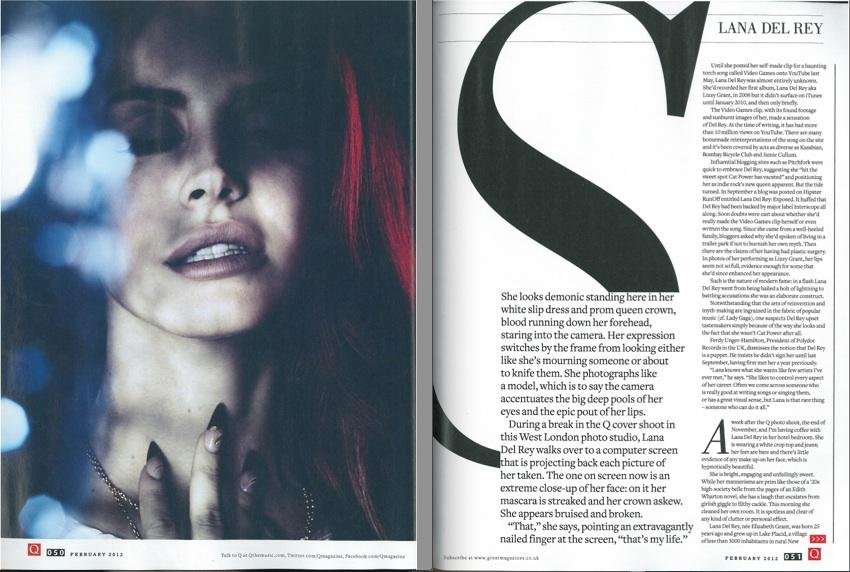 Возможно, неплоха идея предварить каждый из этих адресов хорошо читаемой
строкой: «Если вы хотите представить свою рукопись» и «Если вы хотите подписаться
на журнал». А может, потребуется и третья строка: «Если вы хотите поместить
рекламу». Каждому редактору время от времени следует задумываться о модифицировании
мастхэда.
Возможно, неплоха идея предварить каждый из этих адресов хорошо читаемой
строкой: «Если вы хотите представить свою рукопись» и «Если вы хотите подписаться
на журнал». А может, потребуется и третья строка: «Если вы хотите поместить
рекламу». Каждому редактору время от времени следует задумываться о модифицировании
мастхэда.
Несмотря на свой технический характер, мастхэд не должен быть скучным. Он может коротко представить историю журнала и его философию.
Разбиение на рубрики
Одна из забот арт-директора — отделить постоянные разделы и колонки от остальных
статей и материалов. Постоянные разделы и колонки рано или поздно появляются
в каждом издании и сопровождаются специальным заголовком. В идеале дизайн таких
заголовков должен быть общим с дизайном логотипа на обложке. Иногда их называют
внутренними логотипами. Решая эту задачу, некоторые журналы обходятся исключительно
шрифтами, другие прибегают к помощи картинок.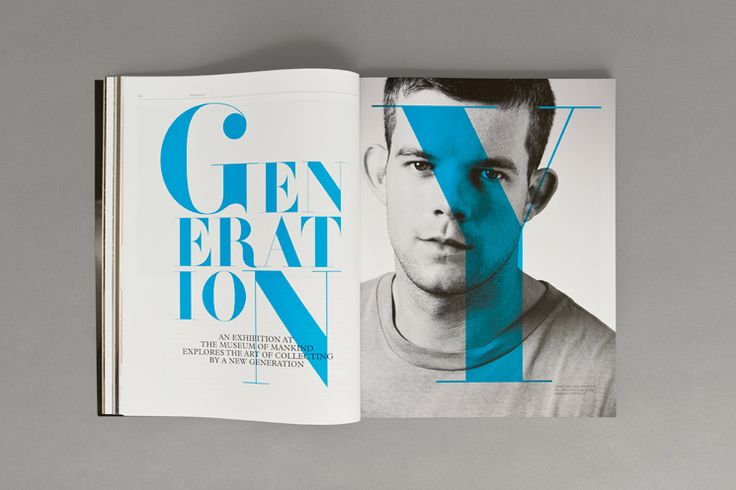 Как и обычные логотипы, внутренние
логотипы работают наилучшим образом, если имеют почти абстрактный вид и, появляясь
из месяца в месяц, не вызывают раздражения у читателя. Не стоит делать их слишком
большими, и, само собой, они должны быть меньше, чем логотип на обложке.
Как и обычные логотипы, внутренние
логотипы работают наилучшим образом, если имеют почти абстрактный вид и, появляясь
из месяца в месяц, не вызывают раздражения у читателя. Не стоит делать их слишком
большими, и, само собой, они должны быть меньше, чем логотип на обложке.
Внутренние логотипы иногда включают фотографию автора и небольшую картинку, поясняющую характер содержания рубрики. Названия постоянных колонок — широкое поле для фантазии. Здесь главное не ошибиться, особенно если принять во внимание, что это название будет использоваться месяцы, а может быть, и годы. Поэтому журналы редко используют очевидные названия, например «письма» для раздела, в котором публикуются письма читателей.
Вовсе не обязательно публиковать каждое письмо со слов «Дорогая редакция». Приветствие
может остаться «за кадром». Письма должны быть сгруппированы тематически. И не
каждое письмо требует подзаголовка. Новый подзаголовок необходим при смене
темы.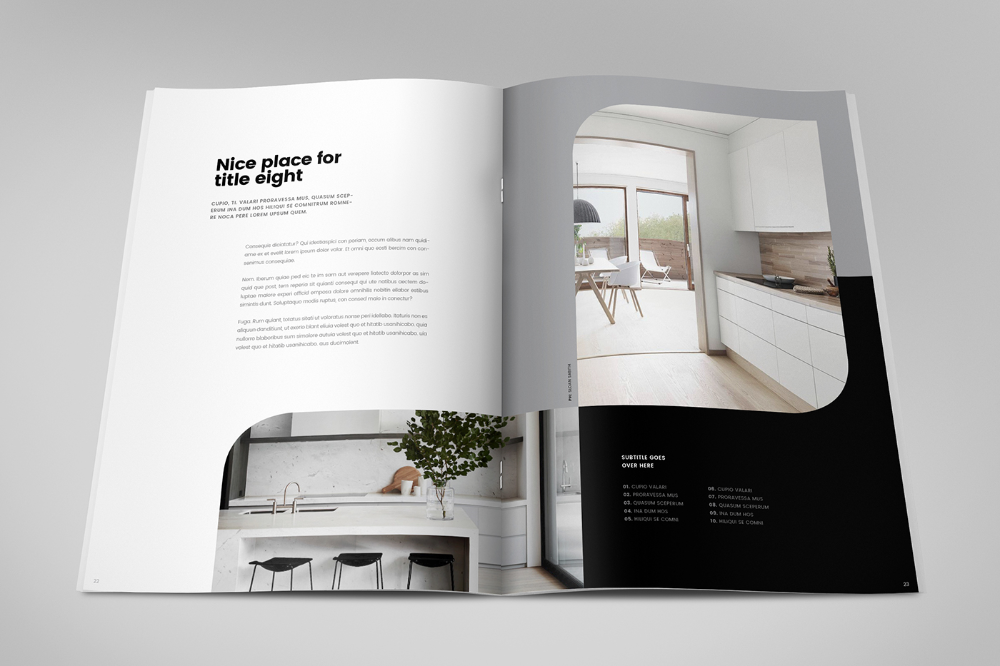 Каждая группа писем обычно имеет отношение к какой-то отдельной статье.
В них высказывается одобрение или критика в адрес позиции автора. Ответ автора
на письма может быть дан курсивом после каждой такой группы откликов.
Каждая группа писем обычно имеет отношение к какой-то отдельной статье.
В них высказывается одобрение или критика в адрес позиции автора. Ответ автора
на письма может быть дан курсивом после каждой такой группы откликов.
Дополнительную выразительность колонкам с письмами можно придать, сопроводив их иллюстрациями или наиболее яркими выдержками из писем, набранными крупным шрифтом, — по одной на каждую страницу или колонку с письмами. Выбранный шрифт может, например, напоминать о шрифте пишущей машинки. Время от времени можно представлять небольшую репродукцию оригинала самого письма.
Работа с редакционными материалами
Обычно о редакционных материалах говорят в связи с газетными публикациями. Но
в журналах они тоже бывают. Многие журналы, например, помещают их в самом начале
номера перед статьями. Редакционные материалы подписных еженедельников порой
занимают до трети объема номера.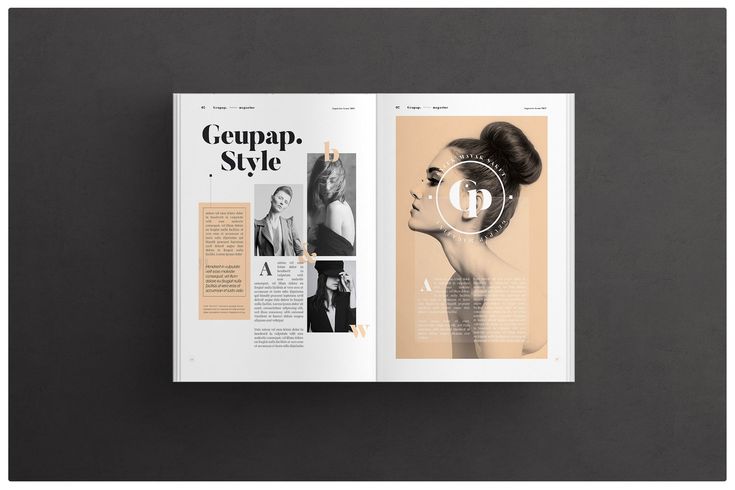
Редакционные материалы в торговых журналах обычно подписываются редакторами. (Редакционные материалы в газетах, как правило, не подписаны.) Корпоративные журналы в качестве редакционного материала часто используют обращение президента компании, сопровождая его фотографией. Подпись может быть набранной шрифтом или факсимильной.
Редакционный материал, представляющий точку зрения издания, должен выделяться среди остальных материалов. Для этого его можно, например, набрать в одну широкую колонку. При этом формат должен позволять публикацию разных по объему материалов, чтобы не ограничивать фантазию автора определенным количеством знаков. Не стоит отказываться и от сопровождения редакционного материала иллюстрациями — выполненными специально или воспроизведенными из другого источника.
Работа с рекламными материалами
Очень часто журнальными арт-директорами становятся работники рекламных агентств,
которые без труда перестраиваются на журнальную работу.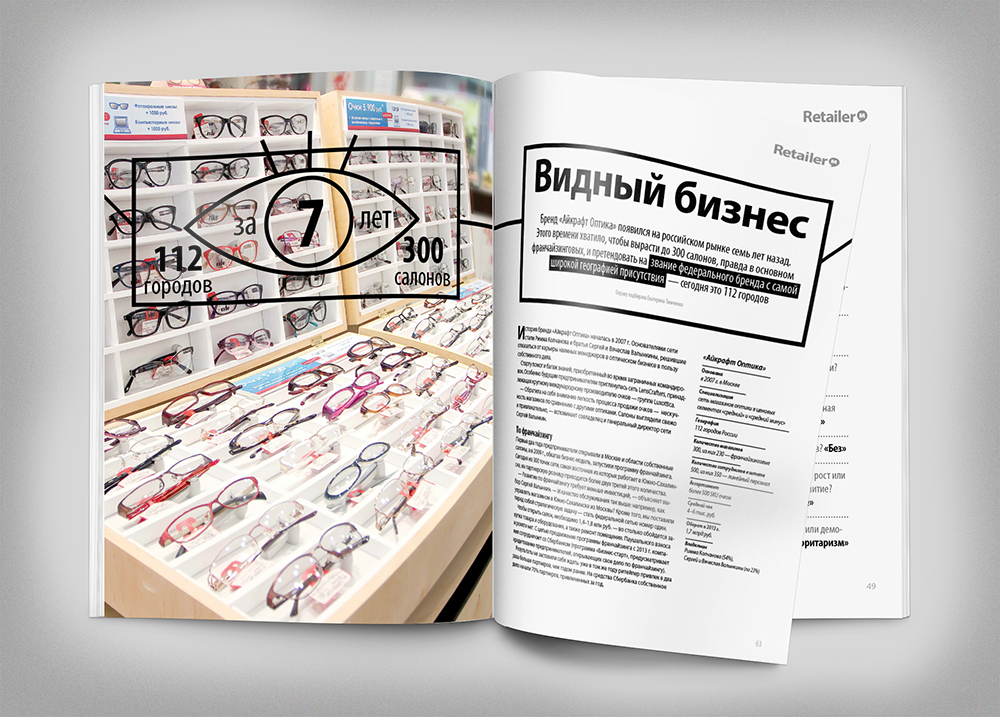 В маленьких журналах
арт-директоры могут даже самостоятельно оформлять рекламные модули для небольших
фирм, у которых нет возможности размещать свою рекламу через рекламные агентства.
В маленьких журналах
арт-директоры могут даже самостоятельно оформлять рекламные модули для небольших
фирм, у которых нет возможности размещать свою рекламу через рекламные агентства.
Хотя с точки зрения дизайна большим журналам нечего делать с рекламой, которую
они размещают, они иногда используют свое право вмешиваться в эту область, если
оформление рекламы вступает в противоречие с редакционной политикой. Так, The
New Yorker когда-то категорически отказывался от рекламы, если она противоречила
вкусам редакторов. В 1985 году при новых владельцах этот журнал начал размещать
рекламу, которую прежде отвергал, в частности рекламу духов Obsession, изображающую
обнаженную женщину в окружении четырех мужчин. Некоторые журналы предлагают
рекламодателям размещать рекламные модули, по форме отличающиеся от стандартных
прямоугольных, тем самым осложняя жизнь журнальным арт-директорам. К примеру,
реклама может занимать одну страницу и продолжаться на ее обороте или иметь
ступенчатую форму.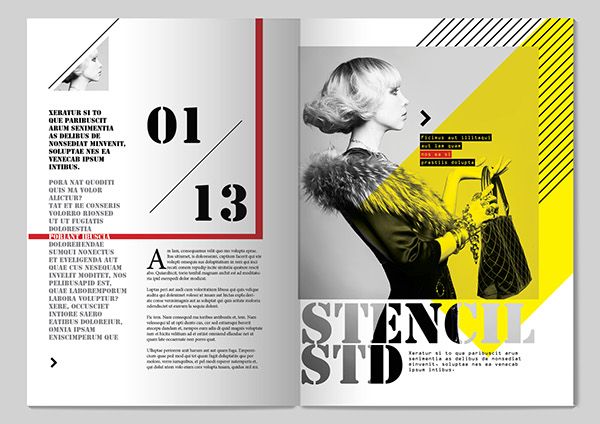
Ряд журналов использует некий гибрид редакционного материала и рекламы. Редактор
и арт-директор исходят из предоставленных рекламодателем пресс-релизов и фотографий.
Подобные услуги для рекламодателей требуют от арт-директора сотрудничества с отделом
рекламы журнала, что многие находят более чем неудобным. Обычно цель совместной
работы арт-директора (и редактора) с отделом рекламы заключается в том, чтобы
не допустить размещения на одном развороте статьи и рекламы, несущих разную
идеологию. Например, «антитабачная» статья не должна появиться рядом с рекламой
сигарет. При этом ни для кого не секрет, что, принимая рекламу, журнал в первую
очередь размещает ее, и только арт-директор решает задачу размещения тех или
иных статей и материалов вокруг рекламы. Рекламное место, как правило, оговаривается
в контракте; редакционный материал проще изменить в последнюю минуту. В большинстве
случаев место, отводящееся под редакционный материал, оформляется независимо
от рекламы.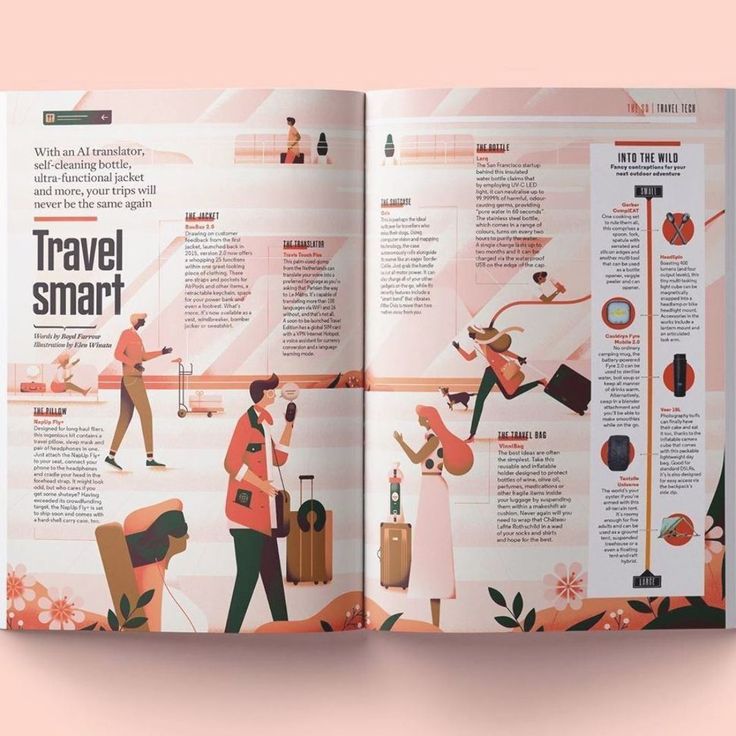
Начиная с 1980-х годов реклама все чаще становится похожа на редакционный материал: рекламодатели, как правило, стали избегать традиционного рекламного оформления, считая, что так можно добиться большего доверия со стороны читателя. Некоторые издания в таких случаях делают пометку: «На правах рекламы».
О том, как местоположение рекламы влияет на читателя, написано очень много;
некоторые рекламодатели готовы выкладывать дополнительные деньги за страницы
в начале или в конце издания, на правой или левой полосе. Однако последние исследования
говорят о том, что расположение рекламы не играет той роли, которую ему приписывают.
Реклама совершенно не обязательно второстепенна для читателя. Редакторы стали
отходить от практики продолжения статей в конце номера, что раньше имело место
довольно часто, преследуя цель «протащить» читателя через рекламные страницы.
Возможно, придет то время, когда всю рекламу будут собирать в одном месте и арт-директор
получит возможность оформлять редакционный материал как единое целое.
КомпьюАрт 1’2002
Страницы и развороты в InDesign
Руководство пользователя Отмена
Поиск
- Руководство пользователя InDesign
- Основы работы с InDesign
- Введение в InDesign
- Новые возможности InDesign
- Системные требования
- Общие вопросы
- Использование библиотек Creative Cloud
- Новые возможности InDesign
- Рабочая среда
- Основные сведения о рабочей среде
- Панель инструментов
- Установка параметров
- Рабочая среда «Сенсорное управление»
- Комбинации клавиш по умолчанию
- Восстановление документа и отмена
- Основные сведения о рабочей среде
- Введение в InDesign
- Создание документов и макетов
- Документы и страницы
- Создание документов
- Работа со страницами-шаблонами
- Работа с несколькими документами
- Задайте размер страницы, поля или области выпуска
- Работа с файлами и шаблонами
- Создание файлов книг
- Добавление основной нумерации страниц
- Нумерация страниц, глав и разделов
- Преобразование документов QuarkXPress и PageMaker
- Совместное использование содержимого
- Основные рабочие процессы с управляемыми файлами
- Сохранение документов
- Сетки
- Сетки
- Форматирование сеток
- Средства создания макетов
- Линейки
- Документы и страницы
- Добавить содержимое
- Текст
- Добавление текста к фреймам
- Связывание текстовых блоков
- Возможности для арабского языка и иврита в InDesign
- Создание текста по контуру
- Маркеры и нумерация
- Глифы и специальные символы
- Компоновка текста
- Текстовые переменные
- Создание QR-кодов
- Редактирование текста
- Выравнивание текста
- Обтекание текста вокруг объектов
- Привязанные объекты
- Связанное содержимое
- Форматирование абзацев
- Форматирование символов
- Найти/заменить
- Проверка орфографии и языковые словари
- Типографика
- Использование шрифтов в InDesign
- Кернинг и трекинг
- Форматирование текста
- Форматирование текста
- Работа с пакетами стилей
- Табуляторы и отступы
- Рецензирование текста
- Отслеживание и просмотр изменений
- Добавление редакционных примечаний в InDesign
- Импорт комментариев файла PDF
- Добавление ссылок
- Создание оглавления
- Сноски
- Создание указателя
- Концевые сноски
- Подписи
- Стили
- Стили абзацев и символов
- Сопоставление, экспорт и организация стилей
- Стили объектов
- Буквицы и вложенные стили
- Работа со стилями
- Интерлиньяж
- Таблицы
- Форматирование таблиц
- Создание таблиц
- Стили таблиц и ячеек
- Выделение и редактирование таблиц
- Обводка и заливка таблиц
- Интерактивные функции
- Гиперссылки
- Динамические документы PDF
- Закладки
- Кнопки
- Формы
- Анимация
- Перекрестные ссылки
- Структурирование документов PDF
- Переходы страниц
- Аудио и видео
- Графические объекты
- Знакомство с контурами и фигурами
- Рисование с помощью инструмента «Карандаш»
- Рисование с помощью инструмента «Перо»
- Применение параметров линии (штриха)
- Составные контуры и фигуры
- Редактирование контуров
- Обтравочные контуры
- Изменение параметров угла
- Выравнивание и распределение объектов
- Связанные и встроенные графические объекты
- Интеграция ресурсов AEM
- Цвет и прозрачность
- Применение цвета
- Использование цветов из импортированной графики
- Работа с цветовыми образцами
- Смешение красок
- Оттенки
- Знакомство с плашечными и триадными цветами
- Наложение цветов
- Градиенты
- Сведение прозрачного графического объекта
- Добавление эффектов прозрачности
- Текст
- Общий доступ
- Работа с облачными документами InDesign
- Облачные документы в InDesign | Часто задаваемые вопросы
- Общий доступ и совместная работа
- Отправка на редактирование
- Проверка опубликованного документа InDesign
- Управление отзывами
- Публикация
- Размещение, экспорт и публикация
- Публикация в Интернете
- Копирование и вставка графических объектов
- Экспорт содержимого в формат EPUB
- Параметры Adobe PDF
- Экспорт содержимого в формат HTML
- Экспорт в формат Adobe PDF
- Экспорт в формат JPEG
- Экспорт в HTML
- Обзор DPS и AEM Mobile
- Поддерживаемые форматы файлов
- Печать
- Печать брошюр
- Метки и выпуск за обрез
- Печать документов
- Краски, цветоделенные формы и линиатура растра
- Наложение
- Создание PostScript и EPS-файлов
- Предпечатная проверка файлов перед отправкой
- Печать миниатюр или документов большого формата
- Подготовка файлов PDF для поставщиков услуг
- Подготовка к печати цветоделенных форм
- Размещение, экспорт и публикация
- Расширение InDesign
- Автоматизация
- Объединение данных
- Плагины
- Расширение Capture в InDesign
- Разработка сценариев
- Автоматизация
- Устранение неполадок
- Исправленные ошибки
- Аварийное завершение работы при запуске
- Ошибка папки настроек: только для чтения
- Поиск и устранение проблем с файлами
- Невозможно экспортировать в PDF
- Восстановление документов InDesign
При выборе параметра «Разворот» в диалоговом окне «Файл» > «Параметры документа» страницы документа преобразуются в развороты. Разворот — это набор просматриваемых вместе страниц, например двух видимых страниц открытой книги или журнала. Каждый разворот InDesign включает отдельный монтажный стол — область за пределами страницы, в которой могут сохраняться объекты, еще не размещенные на странице. Монтажный стол каждого разворота обеспечивает место для размещения объектов, попадающих в область выпуска за обрез или выходящих за края страницы.
Разворот — это набор просматриваемых вместе страниц, например двух видимых страниц открытой книги или журнала. Каждый разворот InDesign включает отдельный монтажный стол — область за пределами страницы, в которой могут сохраняться объекты, еще не размещенные на странице. Монтажный стол каждого разворота обеспечивает место для размещения объектов, попадающих в область выпуска за обрез или выходящих за края страницы.
A. Значки страниц B. Страница с примененным шаблоном «A» C. Выделенный разворот
При установке для параметра «Привязка» значения «Справа налево» в диалоговом окне «Параметры документа» номера страниц присоединяются к значкам страницы справа налево в палитре «Страницы».
Чтобы быстро перейти к нужной странице в большом документе, выберите команды «Макет» > «Перейти на страницу».
Изменение отображения страницы и разворота
Палитра «Страницы» предназначена для управления страницами, разворотами и шаблонами (страницами или разворотами, которые выполняют автоматическое форматирование других страниц или разворотов), а также содержит сведения о них. По умолчанию в палитре «Страницы» отображаются миниатюрные изображения содержимого каждой страницы.
По умолчанию в палитре «Страницы» отображаются миниатюрные изображения содержимого каждой страницы.
Если палитра «Страницы» невидима, выберите «Окно» > «Страницы».
Выберите «Параметры палитры» в меню палитры «Страницы».
В разделе «Значки» укажите, какие значки должны отображаться рядом с миниатюрой страницы в палитре «Страницы». Эти значки сигнализируют о том, были ли добавлены к развороту переходы страниц или прозрачность и был ли повернут разворот.
В разделах «Страницы» и «Шаблоны»
Выберите размер значка для страниц и шаблонов.
Установите флажок «Разместить по вертикали», чтобы развороты отображались в одну колонку по вертикали. Снимите этот флажок, чтобы развороты отображались рядом друг с другом.
Выберите «Показать миниатюры», чтобы на экране отображались миниатюрные изображения содержимого каждой страницы или шаблона.
 Этот параметр недоступен при некоторых значениях параметра «Размер значков».
Этот параметр недоступен при некоторых значениях параметра «Размер значков».
В разделе «Макет палитры» выберите «Страницы сверху», чтобы раздел со значками страниц отображался над разделом со значками шаблонов. Выберите «Шаблоны сверху», чтобы раздел с шаблонами отображался над разделом со значками страниц.
В меню «Масштабирование» выберите необходимую команду для управления отображением разделов при изменении размера палитры.
Чтобы изменить размер обоих разделов палитры «Страницы» и «Шаблоны», выберите команду «Пропорциональное».
Чтобы оставить неизменным размер раздела «Страницы», а изменить только раздел «Шаблоны», выберите команду «Не менять раздел страниц».
Чтобы оставить неизменным размер раздела «Шаблоны», а изменить только раздел «Страницы», выберите команду «Не менять раздел шаблонов».
Выбор или выделение страницы или разворота
В зависимости от выполняемой задачи страницы и развороты могут быть либо выделены, либо выбраны в качестве целевых. Некоторые команды затрагивают выделенную в данный момент страницу или разворот, в то время как другие влияют на целевую страницу или разворот. Например, направляющие линейки можно перетащить только на целевую страницу или разворот, в то время как команды «Создать дубликат разворота» или «Удалить страницу», касающиеся страниц, затрагивают страницу или разворот, выбранные в палитре «Страницы». При выборе страница или разворот становятся активными. Это может быть полезным, например, если в окне документа отображаются несколько разворотов и необходимо вставить объект в определенный разворот.
Некоторые команды затрагивают выделенную в данный момент страницу или разворот, в то время как другие влияют на целевую страницу или разворот. Например, направляющие линейки можно перетащить только на целевую страницу или разворот, в то время как команды «Создать дубликат разворота» или «Удалить страницу», касающиеся страниц, затрагивают страницу или разворот, выбранные в палитре «Страницы». При выборе страница или разворот становятся активными. Это может быть полезным, например, если в окне документа отображаются несколько разворотов и необходимо вставить объект в определенный разворот.
В палитре «Страницы»:
Дважды щелкните значок страницы, разворота или номер страницы под значком, чтобы выбрать и выделить страницу или разворот. Если страница или разворот не отображаются в окне документа, они сдвигаются в область просмотра.
Совет. Чтобы выбрать и выделить страницу или разворот в окне документа, щелкните страницу, любой объект на странице или ее монтажный стол.

Вертикальная линейка недоступна для всех страниц или разворотов, за исключением выбранных.
Чтобы выделить страницу, щелкните ее значок. Двойной щелчок производится только в том случае, если необходимо выделить страницу и переместить ее в область просмотра.
Чтобы выделить разворот, щелкайте номера страницы под значком разворота.
Некоторые параметры разворота, например те, которые содержатся в меню палитры «Страницы», доступны только при выделении всего разворота.
Добавление новых страниц в документ
Выполните одно из следующих действий:
Чтобы добавить страницу после активной страницы или разворота, в палитре «Страницы» нажмите кнопку «Новая страница» или выберите «Макет» > «Страницы» > «Добавить страницу». Для новой страницы используется тот же шаблон, что и для существующей активной страницы.
Для добавления нескольких страниц в конце документа, выберите «Файл» > Параметры документа.
 В диалоговом окне Параметры документа укажите общее число страниц документа. В программе InDesign страницы добавляются после последней страницы или разворота.
В диалоговом окне Параметры документа укажите общее число страниц документа. В программе InDesign страницы добавляются после последней страницы или разворота.Чтобы добавить страницы и задать шаблон документа, выберите в меню палитры «Страницы» команду «Вставить страницы» или выберите меню «Макет» > «Страницы» > «Вставить страницы». Укажите, куда необходимо добавить страницы, и выберите шаблон, который нужно применить.
Создание цветных меток для миниатюр страниц
Миниатюрам страниц в палитре «Страницы» можно присвоить цветные метки. В частности, можно использовать цветные метки для указания состояния страниц, например зеленую метку для готовых разворотов, желтую метку для разворотов, над которыми работа еще продолжается, красную метку для разворотов, работа над которыми еще не начиналась.
В палитре «Страницы» выберите страницы, к которым необходимо применить цветные метки.
В меню палитры «Страницы» щелкните пункт «Цветная метка» и выберите цвет для метки.

Цветная метка будет отображаться под миниатюрой в палитре «Страницы».
При применении цветной метки к страницам-шаблонам эта метка будет применена ко всем страницам, созданным на основе этих шаблонов. Однако при применении цветной метки к отдельным страницам документа будет применена цветная метка для страниц документа. Чтобы использовать цветную метку для страниц-шаблонов, выберите страницы документа, которые требуется изменить, и «Цветная метка» > «Использовать цвет страницы-шаблона» в меню палитры «Страницы».
Вход в учетную запись
Войти
Управление учетной записью
Что означает термин «разворот» в книжном дизайне и верстке? — juliekaren.com
Джули
Вопросы и ответы, процесс разработки книги
Джули
Вопросы и ответы, процесс оформления книги
Некоторые из моих клиентов совершают свои первые шаги в мире печати и издательского дела, когда приходят ко мне, и когда мы обсуждаем их проект, я понимаю, что есть термины, которые я регулярно использую, которых они никогда раньше не слышали. На этой неделе, когда мы обсуждали образец макета для книжного проекта, мой клиент спросил меня, что означает «разворот». Объяснение занимает всего около десяти секунд, но может иметь большое значение при обсуждении проекта.
На этом изображении я выделил страницу :
А в этом я выделил разворот :
Видите, это было легко. Разворот — это просто набор страниц (обычно двух), просматриваемых вместе. Это то, как вы видите книгу или журнал, когда они открыты и видны обе страницы.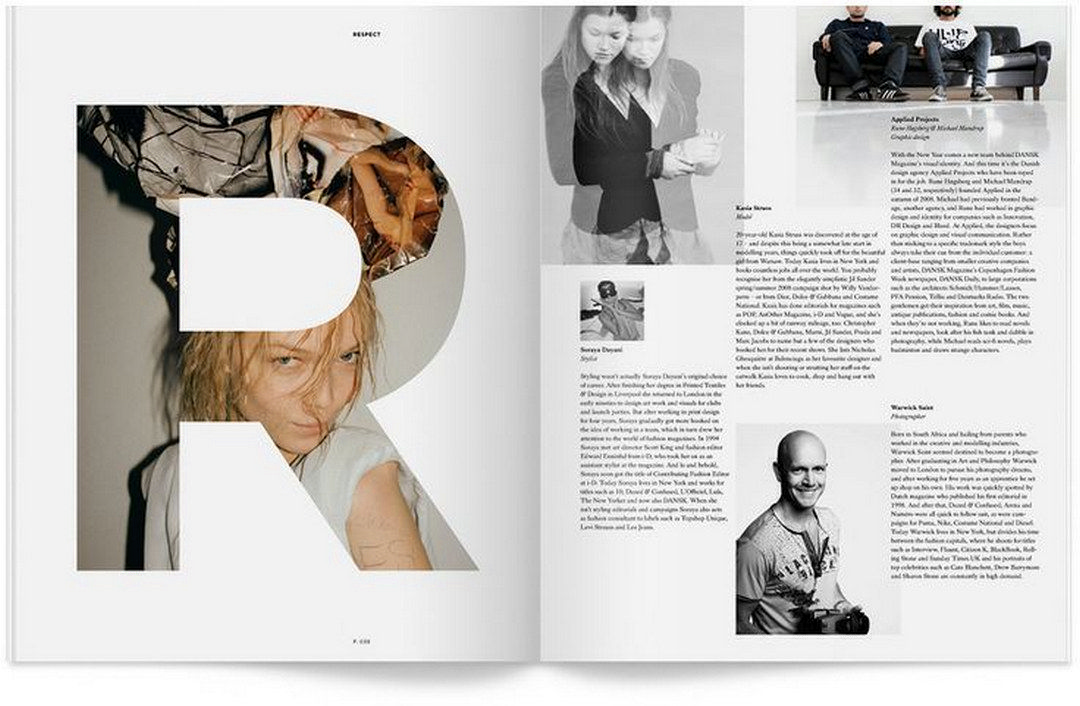
Если вы работаете с книжным дизайнером или полиграфистом, вам полезно знать разницу. Почему? Что ж, особенно в макетах, где текст и/или изображения распределены по обеим страницам, вы должны видеть свое доказательство в разворотах, чтобы получить полный эффект от дизайна.
Если ваш дизайнер отправит вам PDF-пробу, в которой страницы показаны по отдельности, вы можете написать в ответ и спросить, можно ли также увидеть ее на разворотах. В конце концов, окончательная книга практически всегда будет видна в виде разворотов, а когда вы видите ее на экране в виде разворотов, это дает вам гораздо лучшее представление о том, как макет поразит зрителя визуально. Это также может помочь вам легче обнаруживать ошибки макета.
Источник: Ежеквартальный журнал 99U #4
Источник: Ежеквартальный журнал 99U #4
В InDesign, независимо от того, экспортируется ли «печатный PDF» или «интерактивный PDF», есть возможность экспортировать его как страницы ИЛИ развороты. Вот несколько скриншотов:
Вот несколько скриншотов:
Если вы понимаете разницу между разворотом и страницей, вы можете более четко обсудить с дизайнером свои ожидания от проекта и корректуры.
Обратите внимание: получение PDF-файла вашей книги в виде разворотов важно для визуального эффекта, но получение PDF-файла вашей книги в виде отдельных страниц необходимо для фактического процесса печати. Вам все равно понадобится версия корректуры на отдельных страницах:
Если вы хотите распечатать коррекцию, которую вам прислал дизайнер, чтобы вычитать ее (всегда рекомендуется, так как вы обнаружите гораздо больше ошибок на печатная проба) или
Для отправки на типографию или в издательство.
Теперь вы знаете, что означает термин «разворот» в книжном дизайне и верстке! И вы даже знаете, где в InDesign есть возможность экспортировать PDF в виде отдельных страниц или разворотов.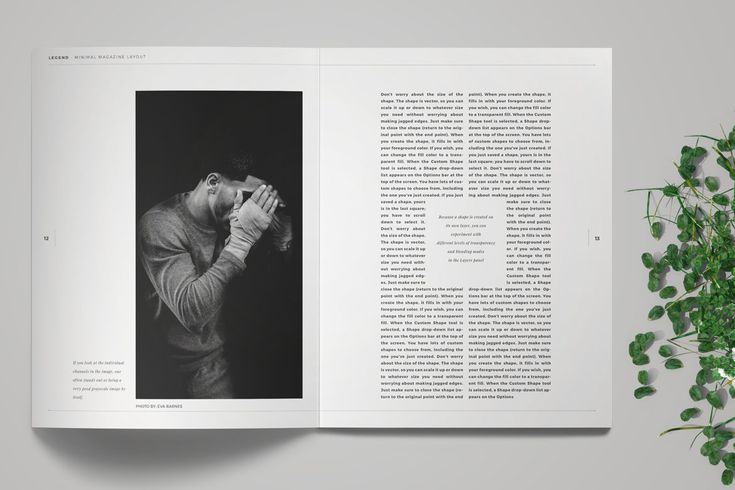 Я помню время, когда InDesign не предлагал возможность экспортировать PDF-файлы в виде разворотов, но это было отличным дополнением к программному обеспечению и, безусловно, помогает клиенту, просматривающему PDF-пробу, представить, как все будет работать вместе визуально в окончательной распечатанной части.
Я помню время, когда InDesign не предлагал возможность экспортировать PDF-файлы в виде разворотов, но это было отличным дополнением к программному обеспечению и, безусловно, помогает клиенту, просматривающему PDF-пробу, представить, как все будет работать вместе визуально в окончательной распечатанной части.
Подпишитесь на мою рассылку Book Done , чтобы получить советы и истории о том, как реализовать свой книжный проект!
Когда двухстраничный журнальный разворот имеет смысл?
Если вы когда-либо пролистывали журнал и замечали, что останавливаетесь, чтобы просмотреть статью или рекламу, занимающую две страницы, вы отвечаете уникальному дизайну двухстраничного разворота. Дизайнеры журнальных статей используют их все время, чтобы создать плавный процесс чтения с одной страницы на другую. Дизайнеры также понимают, что разворот лучше запоминается, поскольку он отличается от традиционного одностраничного формата. Рекламодатели могут использовать ту же стратегию! Реже используемая, чем более традиционные размеры рекламы, реклама, использующая 2-страничный разворот, создает кампанию, которая быстрее привлекает внимание читателя и лучше запоминается позже. Вот как и почему:
Вот как и почему:
Двухстраничный разворот — это просто две страницы в журнале, расположенные рядом друг с другом. Промышленный термин для этого — «двойной грузовик». Каждая страница работает вместе как единое целое и открывает некоторые забавные и захватывающие возможности для дизайна. Существует распространенное заблуждение, что разворот состоит из двух разделённых страниц, но на самом деле это две противоположные страницы с контентом, который плавно перетекает между двумя сторонами. Двухстраничный разворот работает как единый привлекательный элемент, даже если информация на каждой странице отличается.
Вы можете использовать их в любое время, когда хотите отвлечь внимание читателя от рутинного потока одностраничных объявлений. Они фиксируют «время просмотра» легче, чем реклама с постоянным позиционированием. Лучше всего использовать, когда у вас много контента. Читателям легче переварить контент в более длинном формате, а не втискивать его все в одну страницу или меньшее объявление и перегружать читателя. Они чаще используются в образовательных материалах, рекламных кампаниях, где есть много информации, которой можно поделиться, или когда у бизнеса есть новый продукт, о котором они хотят, чтобы читатель узнал больше. Два разворота страницы также могут быть отличным способом позиционировать себя как лидера отрасли или надежного источника.
Они чаще используются в образовательных материалах, рекламных кампаниях, где есть много информации, которой можно поделиться, или когда у бизнеса есть новый продукт, о котором они хотят, чтобы читатель узнал больше. Два разворота страницы также могут быть отличным способом позиционировать себя как лидера отрасли или надежного источника.
Рекламные материалы — это реклама, которая предоставляет читателю информацию в формате, аналогичном редакционному содержанию. Они предназначены для обучения и объясняют, что влечет за собой содержание и предмет. Иногда их называют нативной рекламой. Вы когда-нибудь видели большой журнальный заголовок с яркой привлекающей внимание графикой или фотографиями? Скорее всего это была реклама. Это дает более глубокий взгляд на продукт или услугу, которую вы пытаетесь передать. Наличие двух страниц в развороте дает вам творчески больше места для создания как рекламной, так и «обычной» рекламы. Мы видели несколько действительно отличных рекламных кампаний, сочетающих в себе и то, и другое.


 Этот параметр недоступен при некоторых значениях параметра «Размер значков».
Этот параметр недоступен при некоторых значениях параметра «Размер значков».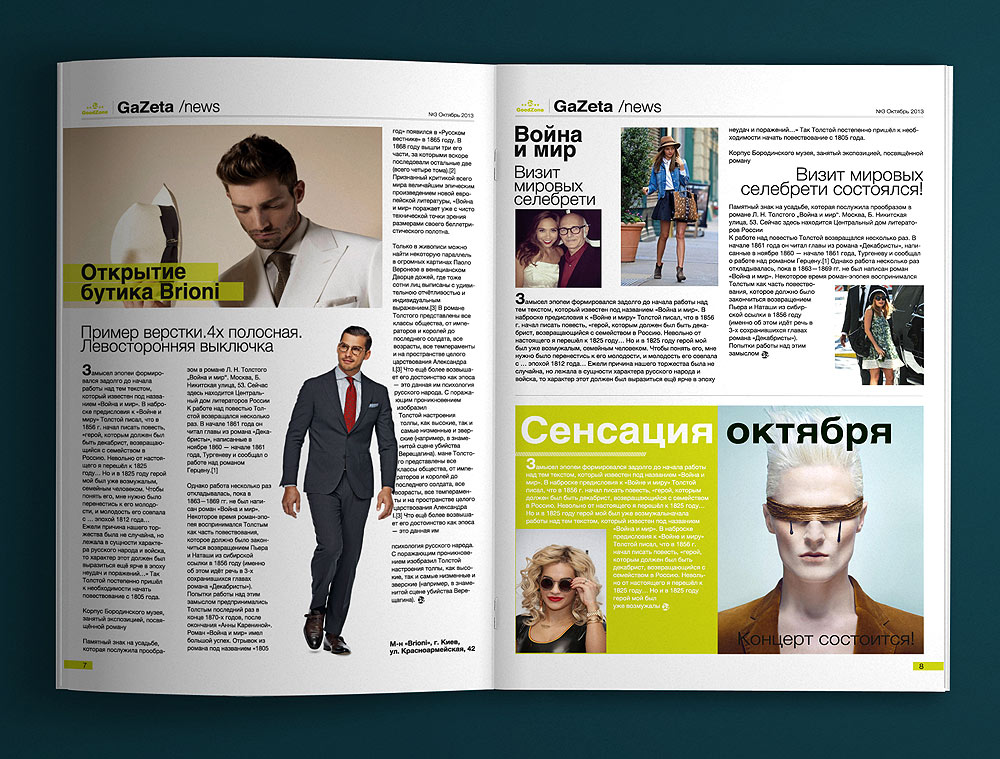
 В диалоговом окне Параметры документа укажите общее число страниц документа. В программе InDesign страницы добавляются после последней страницы или разворота.
В диалоговом окне Параметры документа укажите общее число страниц документа. В программе InDesign страницы добавляются после последней страницы или разворота.